Collage It 把一堆照片拼貼成大圖!
collage這個字是拼貼的意思,有種藝術呈現手法也叫collage,就是使用不同形式、顏色、材質或意象的東西拼貼成一幅別具特色的拼貼畫,呈現出不同以往的特殊風格與趣味。
之前曾經介紹過一個類似的軟體「Shape Collage」,他可以幫我們將一堆照片用隨機的方式拼貼成各種文字與符號、圖形等樣式。剛剛看到另外一個免費軟體「Collage It」,也是使用類似Collage It的概念把原本資料夾中的一堆照片、圖片,隨意拼貼成一個較大的畫布,,
Collage It軟體的使用方法很簡單,先選取照片,然後在右邊的「Layout」選單中設定圖片的間距、旋轉角度、圖片排列密度…等等參數,再按下「Generate Preview」按鈕,即可即時預覽整個拼貼畫布的樣貌。雖然說做出來的東西離一般理解的collage藝術似乎還有一段差距,不過也是種很好玩的照片呈現方式。
▇ 軟體小檔案 ▇ (錯誤、版本更新回報)
軟體名稱:Collage It 軟體版本:1.1.9 軟體語言:英文 軟體性質:免費軟體 檔案大小:4.80MB 系統支援:Windows 2000/XP/2003/Vista/Win7 官方網站:http://www.collageitfree.com/download.html 軟體下載:按這裡
完成圖DEMO:
使用方法:
第1步 將Collage It軟體安裝好並啟動之後,按一下左下角的「Add」按鈕,選取、匯入你要拼貼的照片或圖片。
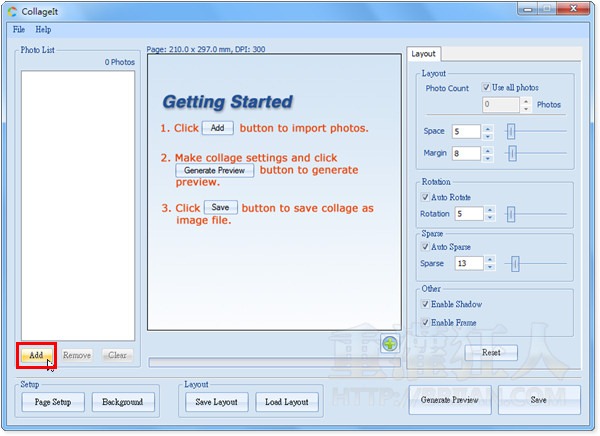
第2步 匯入照片後,請在視窗右邊的「Layout」、「Rotation」、「Sparse」與「Others」等選單中設定圖片排列時的間距、外框空白、旋轉角度、排列密度與陰影、外框等設定。
調整好之後,請按一下「Generate Preview」按鈕,預覽拼貼樣式。
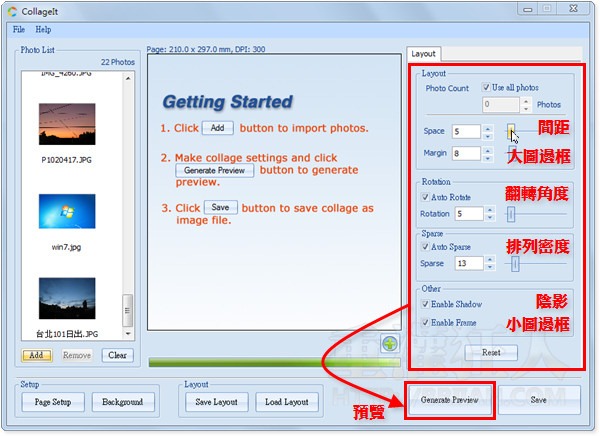
第3步 我們可以重複多按幾次「Generate Preview」按鈕,讓圖片自動重新排列,看了滿意之後,再按「Save」按鈕,將圖檔儲存到電腦中。
,延伸閱讀:
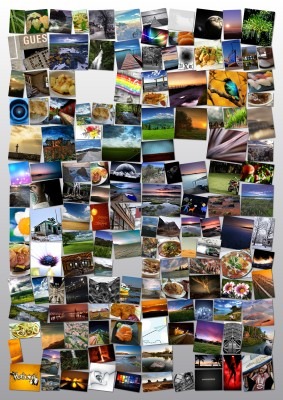

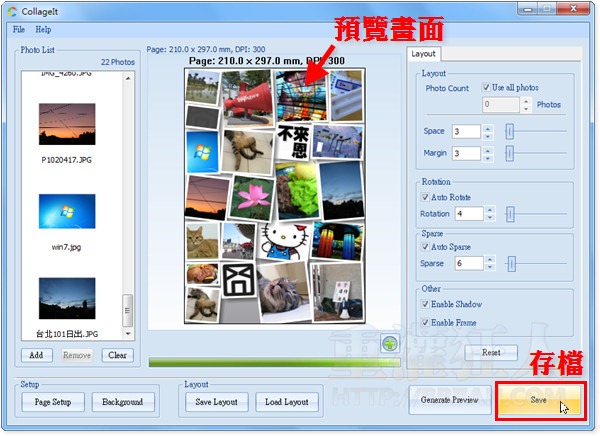
這個軟體真的好用啊
實用又傻瓜
謝謝分享
真的滿好用的^^
這樣就不需要自己拼貼了~~喝喝^^
感謝不來恩大大熱情分享…